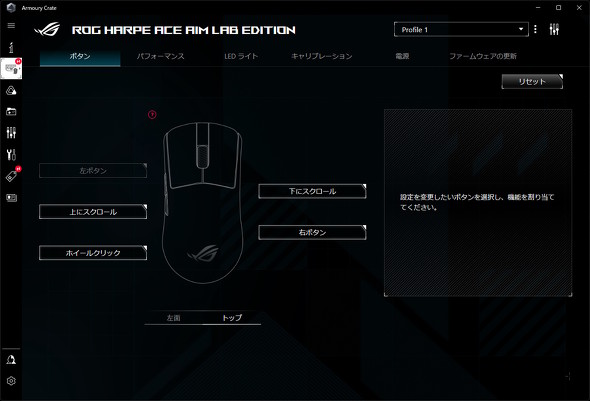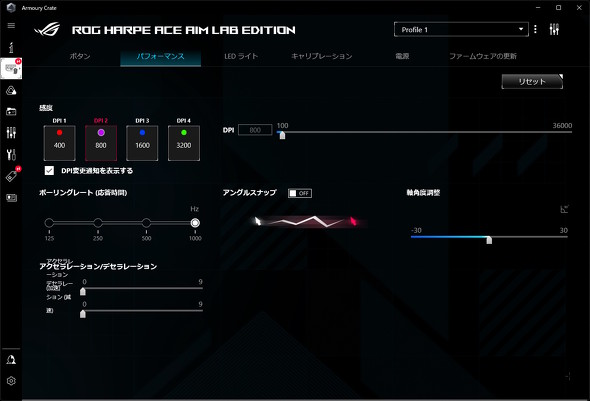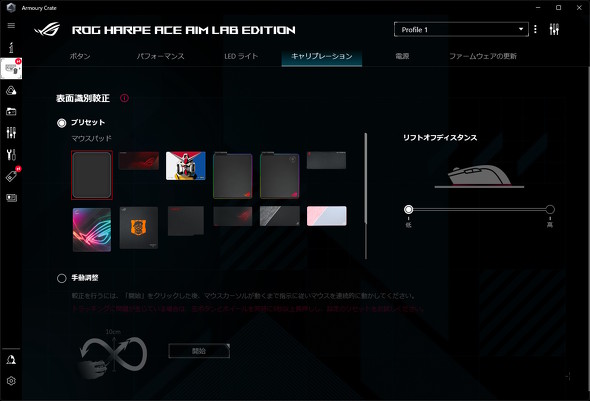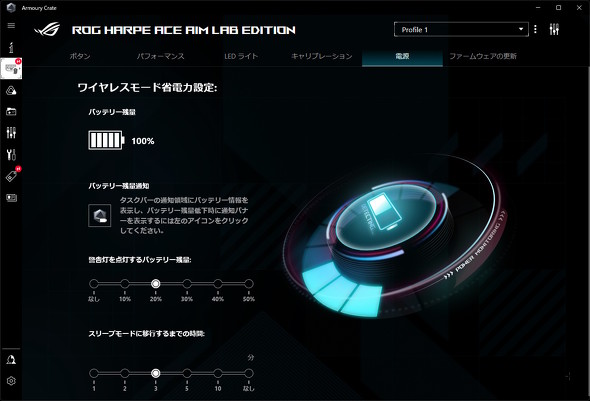ASUSのプロeゲーマー向けギア「ROG Ace」はどこがすごい? マウス、マウスパッド、キーボードを使って分かったこと(1/3 ページ)
ASUS JAPANのゲーミングブランド「ROG(Republic of Gamers)」から、プロのeスポーツプレイヤー向けゲーミングギア「ROG Aceシリーズ」が登場した。
- →ASUSがDisplayPort 2.1対応ゲーミングディスプレイを投入 23.8型の大画面モバイルディスプレイも発表
- →キースイッチ交換可能な75%キーボードや27型有機ELディスプレイのASUS新モデルをチェック!
今回、ROG Aceシリーズに属するゲーミングマウス「ROG Harpe Ace Aim Lab Edition」、マウスパッド「ROG Hone Ace Aim Lab Edition」と、ゲーミングキーボード「ROG Falchion Ace」をまとめて試す機会を得た。プロのeスポーツプレーヤー向けのゲーミングギアは、普通のものと何が違うのだろうか……?
ROG Harpe Ace Aim Lab Edition
ROG Harpe Ace Aim Lab Editionは、FPS(一人称視点のシューティング)ゲームに最適化されたワイヤレスマウスで、最大3万6000DPIの読み取り解像度を備えながらも、約54gの軽量ボディーを実現している。税込みの実売価格は2万円前後となっている。
本体のサイズは約63.7(幅)×127.5(奥行き)×39.6(高さ)mmで、重量は約54g(公称)だ。無線(USBドングル経由の独自無線、またはBluetooth 5.1接続)と有線のハイブリッド設計となっており、有線接続時に使うUSBケーブル(USB Type-C to USB Standard-A)の長さは約2mで、パラコード風の加工も相まって有線接続の際も取り回しやすい。
ボタンの多さをウリにするゲーミングマウスも少なくないが、このROG Harpe Ace Aim Lab Editionは、左右のクリックボタン、ホイールボタンとサイドボタン×2と少なめである。ボタンが多くなると、どうしても重量に跳ね返る。軽さを重視して、削ったものと思われる。ボタンの機能は、後述するユーティリティーアプリで設定可能だ。
なお、ボディーの形状自体は左右対称だが、サイドボタンは左側(=右手の親指で押しやすい位置)にあるため、事実上「右利き用」となる。
3つの方法で接続可能
先述の通り、ROG Harpe Ace Aim Lab EditionはUSBドングル経由の独自無線、Bluetooth、そして有線(USB Type-C端子経由)の3つの方法で接続可能だ。接続方法は、本体底面にあるボタンで切り替えられる。USBドングルは、本体底面に差し込んで収納可能だ。
Bluetooth接続の場合、最大で3台のデバイスとひも付けられる「マルチペアリング」に対応している。独自無線+Bluetooth+有線で、最大5台のPCやゲーム機などと1台のマウスを共有できる。
スペック上の最大解像度は3万6000DPIで、ポーリングレートは独自無線と有線接続時は最大1000Hzとなる。独自の「ROG SpeedNovaワイヤレステクノロジー」によって、常に安定した接続性と最高の通信速度を実現しているという。本気でゲームに取り組む場合は
バッテリー駆動時間(公称値)は、独自無線利用時が最大90時間、Bluetooth接続時が最大98.5時間となっている。長時間駆動とはいえないが、十分な時間は確保できている。
プロeゲーマーを意識した製品ということもあってか、ROG Harpe Ace Aim Lab Editionには「グリップテープ」と「マウスソール」が付属する。
その名の通り、グリップテープはグリップ(握り心地)を改善するためのテープだ。両側面用の他、クリックボタン用もある。ボディー自体の素材にあまりグリップ力がないため、好みに応じて使うといいだろう。
マウスソールは、本体にあらかじめ着けてあるものよりも大きめだ。沈み込みも少ないので、マウスの“滑走”を重視する場合は、元のソールから取り換えて使うと良いだろう。
細かい設定は「Armoury Crate」で行う
他のROGブランドの周辺機器と同様に、ROG Harpe Ace Aim Lab Editionの細かい設定はROGブランド共通のユーティリティーアプリ「Armoury Crate」で行える。
このマウスの場合、設定メニューは、ボタンに機能を割り当てる「ボタン」、解像度やポーリングレート、軸角度などを設定する「パフォーマンス」、ライトの光らせ方を設定する「LEDライト」、マウスパッドやリフトオフディスタンスなどのを決める「キャリブレーション」、省電力設定をする「電源」、本体ファームウェアの更新をする「ファームウェアの更新」の6項目が用意されている。
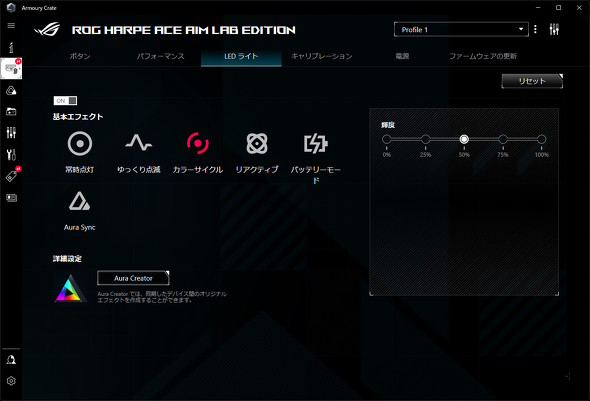 「LEDライト」では、その名の通りLEDライトの光り方を設定できる。先述の通り、このマウスの場合はホイールの光り方を設定可能で、ASUSのライティングユーティリティー「AURA Sync」とも同期可能だ
「LEDライト」では、その名の通りLEDライトの光り方を設定できる。先述の通り、このマウスの場合はホイールの光り方を設定可能で、ASUSのライティングユーティリティー「AURA Sync」とも同期可能だROG Harpe Ace Aim Lab Editionの実測54.7gという軽さは、高速なマウス操作や瞬時の反応が求められるFPS/TPSシーンにおいて非常にメリットが大きい。長時間の使用でも疲れにくく疲労も軽減できる。
少し大げさかもしれないが、自身のプレーをデバイスのせいにできない、レベルの高いゲーミングマウスといえるだろう。
関連記事
 キースイッチ交換可能な75%キーボードや27型有機ELディスプレイのASUS新モデルをチェック!
キースイッチ交換可能な75%キーボードや27型有機ELディスプレイのASUS新モデルをチェック!
ASUS JAPANが同社初となるeスポーツコレクション「ACE SERIES」を国内に投入する。同時に発表されたゲーミングディスプレイや、ユニークなキーボードもチェックしよう。 ASUSがDisplayPort 2.1対応ゲーミングディスプレイを投入 23.8型の大画面モバイルディスプレイも発表
ASUSがDisplayPort 2.1対応ゲーミングディスプレイを投入 23.8型の大画面モバイルディスプレイも発表
CES 2023において、ASUSがゲーミング用途やクリエイター向けのディスプレイ/モバイルディスプレイおよびルーターなど多数の周辺デバイスを発表した。 ASUSがポータブルゲーム機「ROG ALLY」を公式動画で予告 外付けGPUボックスも利用可能
ASUSがポータブルゲーム機「ROG ALLY」を公式動画で予告 外付けGPUボックスも利用可能
ASUSは、同社初となるポータブルゲーム機「ROG ALLY」を予告を行った。 ASUSの360Hz液晶ディスプレイ「ROG Swift 360Hz PG259QNR」でシステム遅延を可視化してみた
ASUSの360Hz液晶ディスプレイ「ROG Swift 360Hz PG259QNR」でシステム遅延を可視化してみた
NVIDIAが発表した新機能「NVIDIA Reflex」。そのうち、PCゲームにおけるシステムの遅延を測定する「NVIDIA Reflex Latency Analyzer」を備えたASUS JAPANの24.5型液晶ディスプレイ「ROG Swift 360Hz PG259QNR」を使い、実際のゲームでいろいろ試してみた。 キースイッチを交換可能! こだわりマウス「ROG Chakram X」を試して分かったこと
キースイッチを交換可能! こだわりマウス「ROG Chakram X」を試して分かったこと
ASUS JAPANの「ROG Chakram X」は、アナログジョイスティックやホットスワップ対応マイクロスイッチといったユニークな機能を備えたゲーミングマウスだ。有線でも無線でも使えてQi充電もサポートした実機を細かく見ていこう。
Copyright © ITmedia, Inc. All Rights Reserved.
アクセストップ10
- イヤフォン連携&文字起こし無料! 無線機能を省いて物理ボタン搭載の異色AIレコーダー「HiDock P1」実機レビュー (2026年01月04日)
- 充電ストレスからの解放! 「Apple Watch Ultra 3」を選んだ理由と実機を使って分かったこと (2026年01月03日)
- アイ・オー・データが「Amazon 初売り」に参加 ゲーミングディスプレイやスティックSSDなどがお買い得 (2026年01月03日)
- トラックボールの大定番がモデルチェンジ! 新「Expert Mouse TB800 EQ」(レッドボール)を試す (2025年12月29日)
- 「35歳以下は節約しか知らない」 シャープが“野性味”を取り戻すために選んだ、オール日本人体制への回帰 (2026年01月01日)
- クルマは95%の時間停まっている――シャープが挑む「部屋になるEV」と、大阪・堺筋本町への本社移転が示す覚悟 (2026年01月02日)
- 家族4人で「XREAL One Pro」を使ってみた “推し活”からガチの格ゲーまで、視野角57度の魅力 (2025年12月30日)
- 現役情シスの2025年ベストバイ 外付けGPUボックスで脱・デスクトップ、そして“ZUNDAルーター” (2025年12月30日)
- 光学ドライブをあきらめない! 2026年に向けた「手持ちパーツ流用」で安くPCを延命/自作ガイド (2025年12月31日)
- 75万円のGeForce RTX 5090が瞬殺! 26万円マザーや4画面付き水冷ヘッドなど年末の「超」ハイエンド製品まとめ (2025年12月29日)